php editor AppleがPDFファイルの「開くパスワード」の設定と解除の方法を紹介します。パスワードを設定するとファイルのセキュリティを保護でき、パスワードを解除するとファイルの共有が容易になります。簡単な手順でこれらの操作を簡単に完了でき、ファイルのプライバシーと利便性を確保できます。
PDFファイルの開封パスワードの設定方法と解除方法について説明します。
PDF ファイルを開くには PDF リーダーが必要です。パスワードの設定が必要な場合は PDF エディタが必要です。一時的にのみ必要な場合は、試用期間付きのエディタをダウンロードしてパスワードを設定できます。
PDF エディターで PDF ファイルを開き、上部ツールバーの [保護] をクリックし、[安全なドキュメント] の下のリストで [パスワード保護] をクリックします。
(エディタによって操作パスは多少異なります)
 .
.
ポップアップダイアログボックスで「この文書を開くにはパスワードが必要」にチェックを入れ、その下の「パスワードの設定」と「パスワードの確認」に設定したいパスワードを入力し、「OK」をクリックすると文書が開きます。 PDF。設定されました。
 .
.
後でパスワードが必要なくなった場合は、同じパスを使用してパスワードをキャンセルすることもできます。
PDF ツールバーの上にある [保護] をクリックし、[安全なドキュメント] の下のリストで [セキュリティ設定の削除] をクリックします。
 .
.
ポップアップダイアログボックスで[OK]をクリックすると、PDFを開くパスワードが削除されます。
 .
.
PDF エディタがない場合は、他のツールを使用して PDF を開くパスワードを設定および解除することもできます。 Pepsi Niu PDF Password Recovery Tool、 などの同様のツールを使用して、パスワードの設定とパスワードの削除 を行うことができます。必要に応じて異なるモジュールを選択するだけです。
PepsiNiu PDFパスワード回復ツール
PDFに「開くパスワード」を設定する場合は[パスワードの追加]モジュールを選択し、「開くパスワード」を解除する場合は[パスワードの削除]を選択してください。
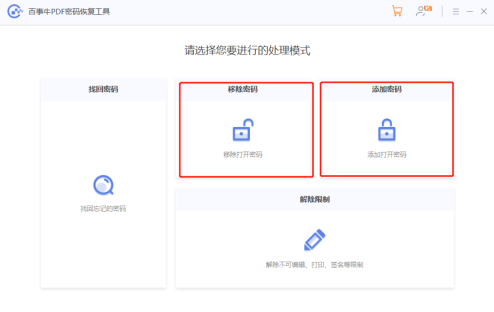
以上がPDFファイルの「開くパスワード」を設定・解除するにはどうすればいいですか?の詳細内容です。詳細については、PHP 中国語 Web サイトの他の関連記事を参照してください。
 ハッカーがそれを使用し続けるので、Microsoft365はActiveXをオフにしますApr 12, 2025 am 06:01 AM
ハッカーがそれを使用し続けるので、Microsoft365はActiveXをオフにしますApr 12, 2025 am 06:01 AMMicrosoft 365は、オフィススイートの長年のセキュリティの脆弱性であるActiveXを最終的に段階的に廃止しています。 これは、Office 2024での同様の動きに続きます。今月から、Microsoft 365のWord、Excel、PowerPoint、およびVisioのWindowsバージョンは
 Excelでこぼれた配列をフォーマットする方法Apr 10, 2025 pm 12:01 PM
Excelでこぼれた配列をフォーマットする方法Apr 10, 2025 pm 12:01 PMフォーミュラ条件付きフォーマットを使用して、Excelのオーバーフローアレイを処理する Excelでのオーバーフローアレイの直接フォーマットは、特にデータの形状やサイズが変化する場合に問題を引き起こす可能性があります。フォーミュラベースの条件付き書式設定ルールにより、データパラメーターが変更されたときに自動フォーマットが可能になります。列参照の前にドル記号($)を追加すると、データ内のすべての行にルールを適用できます。 Excelでは、セルの値または背景に直接フォーマットを適用して、スプレッドシートを読みやすくすることができます。ただし、Excel式が値のセット(Overflow Arraysと呼ばれる)を返すと、直接フォーマットを適用すると、データのサイズまたは形状が変更された場合に問題が発生します。 ピボトビーフォーミュラのオーバーフロー結果を備えたこのスプレッドシートがあるとします。
 ハッシュサインがExcel式で何をするかを知る必要がありますApr 08, 2025 am 12:55 AM
ハッシュサインがExcel式で何をするかを知る必要がありますApr 08, 2025 am 12:55 AMExcel Overflow Range Operator(#)により、オーバーフロー範囲のサイズの変化に対応するために、式を自動的に調整できます。この機能は、WindowsまたはMac用のMicrosoft 365 Excelでのみ使用できます。 一意、countif、sortbyなどの一般的な関数をオーバーフロー範囲演算子と組み合わせて使用して、動的なソート可能なリストを生成できます。 Excelフォーミュラのポンドサイン(#)は、オーバーフロー範囲演算子とも呼ばれます。これは、あらゆる結果をオーバーフロー範囲で検討するようプログラムに指示します。したがって、オーバーフロー範囲が増加または減少したとしても、#を含む式はこの変更を自動的に反映します。 MicrosoftExcelの一意の値をリストしてソートする方法
 Excelでタイムラインフィルターを作成する方法Apr 03, 2025 am 03:51 AM
Excelでタイムラインフィルターを作成する方法Apr 03, 2025 am 03:51 AMExcelでは、タイムラインフィルターを使用すると、期間ごとにデータをより効率的に表示できます。これは、フィルターボタンを使用するよりも便利です。タイムラインは、単一の日付、月、四半期、または年のデータをすばやく表示できる動的フィルタリングオプションです。 ステップ1:データをピボットテーブルに変換します まず、元のExcelデータをピボットテーブルに変換します。データテーブルのセル(フォーマットされているかどうか)を選択し、リボンの挿入タブで[ピボット可能]をクリックします。 関連:Microsoft Excelでピボットテーブルを作成する方法 ピボットテーブルに怖がらないでください!数分で習得できる基本的なスキルを教えます。 関連記事 ダイアログボックスで、データ範囲全体が選択されていることを確認してください(
 ExcelでGroupBy関数を使用する方法Apr 02, 2025 am 03:51 AM
ExcelでGroupBy関数を使用する方法Apr 02, 2025 am 03:51 AMExcelのグループ機能:強力なデータグループ化および集約ツール ExcelのGroupBy関数を使用すると、データテーブル内の特定のフィールドに基づいてデータをグループ化および集約できます。また、特定のニーズに合わせて出力をカスタマイズできるように、データを並べ替えてフィルタリングできるパラメーターも提供します。 GroupBy Function構文 GroupBy関数には8つのパラメーターが含まれています。 = groupby(a、b、c、d、e、f、g、h) パラメーターAからCが必要です。 A(行フィールド):データがグループ化されている値またはカテゴリを含む範囲(1列または複数の列)。 B(値):集約されたデータ(1つの列または複数の列)を含む値の範囲。
 Excelで列を隠して非表示にしないでください。代わりにグループを使用しますApr 01, 2025 am 12:38 AM
Excelで列を隠して非表示にしないでください。代わりにグループを使用しますApr 01, 2025 am 12:38 AMExcel効率的なグループ化:隠された列に別れを告げ、柔軟なデータ管理を受け入れましょう! 非表示の列は不要なデータを一時的に削除できますが、大きなデータセットを扱うか、柔軟性を追求する場合、グループ化列がより良い選択です。この記事では、データ管理の効率を改善するのに役立つExcelカラムグループ化の利点と操作方法について詳しく説明します。 なぜグループ化が隠れるよりも優れているのですか? 列を隠す(列のタイトルを右クリックして「非表示」を選択)は、タイトル自体を削除できるため、列のタイトルプロンプトでさえ信頼できません。対照的に、グループ化された列はより速く、拡張と折りたたみにより便利です。これにより、作業効率が向上するだけでなく、特にマルチパーソンのコラボレーションの場合、ユーザーエクスペリエンスが向上します。 さらに、グループ化列により、非表示の列では実現できないサブグループの作成が可能になります。これが番号です


ホットAIツール

Undresser.AI Undress
リアルなヌード写真を作成する AI 搭載アプリ

AI Clothes Remover
写真から衣服を削除するオンライン AI ツール。

Undress AI Tool
脱衣画像を無料で

Clothoff.io
AI衣類リムーバー

AI Hentai Generator
AIヘンタイを無料で生成します。

人気の記事

ホットツール

VSCode Windows 64 ビットのダウンロード
Microsoft によって発売された無料で強力な IDE エディター

ドリームウィーバー CS6
ビジュアル Web 開発ツール

WebStorm Mac版
便利なJavaScript開発ツール

Safe Exam Browser
Safe Exam Browser は、オンライン試験を安全に受験するための安全なブラウザ環境です。このソフトウェアは、あらゆるコンピュータを安全なワークステーションに変えます。あらゆるユーティリティへのアクセスを制御し、学生が無許可のリソースを使用するのを防ぎます。

ゼンドスタジオ 13.0.1
強力な PHP 統合開発環境








